9.3 Eclipse中使用Ant
- 格式:doc
- 大小:542.00 KB
- 文档页数:8

ant使⽤指南详细⼊门教程这篇⽂章主要介绍了ant使⽤指南详细⼊门教程,本⽂详细的讲解了安装、验证安装、使⽤⽅法、使⽤实例、ant命令等内容,需要的朋友可以参考下⼀、概述ant 是⼀个将软件编译、测试、部署等步骤联系在⼀起加以⾃动化的⼀个⼯具,⼤多⽤于Java环境中的软件开发。
在实际软件开发中,有很多地⽅可以⽤到ant。
开发环境:复制代码代码如下:System:Windows JDK:1.6+ IDE:eclipse ant:1.9.1⼆、优点ant 是Apache软件基⾦会JAKARTA⽬录中的⼀个⼦项⽬,它有以下的优点: 1、跨平台性:Ant是纯Java语⾔编写的,所以具有很好的跨平台性。
2、操作简单:Ant是由⼀个内置任务和可选任务组成的,⽤ant任务就像是在dos中写命令⾏⼀样。
Ant运⾏时需要⼀个XML⽂件(构建⽂件)。
Ant通过调⽤target树,就可以执⾏各种task。
每个task实现了特定接⼝对象。
3、维护简单、可读性好、集成简单:由于Ant构建⽂件时XML格式的⽂件,所以很容易维护和书写,⽽且结构很清晰。
Ant可以集成到开发环境中。
由于Ant的跨平台性和操作简单的特点,它很容易集成到⼀些开发环境中去。
三、安装和配置2、解压zip压缩包,将压缩包放置你要放置的⽬录。
我这⾥放置在D:\apache-ant-1.9.1,⽬录结构如下:bin是ant的程序运⾏⼊⼝,如果没有配置ANT_HOME的情况下,可以通过bin⽬录中的bat程序进⾏运⾏build任务。
如:在cmd中运⾏ant.bat就可以执⾏程序,当然你选择要当前⽬录中存在⼀个build.xml(build.xml是默认的ant执⾏⽂件,当然你可以指定其他⽂件)etc⽬录中存放的都是⼀些xsl的输出模板,创建⼀个加强的导出各种任务的XML输出,使你的build⽂件摆脱过时的警告lib⽬录中存放的是ant程序需要依赖的jar包manual⽬录是ant程序的帮助⽂档3、在我的电脑 –> 右键属性 –> ⾼级系统配置 -> 环境变量中配置ant新建系统变量 ANT_HOME = D:\apache-ant-1.9.1这样环境变量就配置好了,但前提你需要配置jdk的环境变量。

Ant是什么Ant是什么?⼀、总结⼀句话总结:> 编译打包测试⼯具 xmlAnt是Java的⽣成⼯具,是Apache的核⼼项⽬;Ant类似于Unix中的Make⼯具,都是⽤来编译、⽣成;Ant是跨平台的,⽽Make不能;Ant的主要⽬的就是把你想做的事情⾃动化,不⽤你⼿动⼀步⼀步做,因为⾥⾯内置了javac、java、创建⽬录、复制⽂件等功能,所以可以直接点击Ant⽂件,即可编译⽣成你的项⽬。
当⼀个代码项⽬⼤了以后,每次重新编译,打包,测试等都会变得⾮常复杂⽽且重复,因此c语⾔中有make脚本来帮助这些⼯作的批量完成。
在Java 中应⽤是平台⽆关性的,当然不会⽤平台相关的make脚本来完成这些批处理任务了,ANT本⾝就是这样⼀个流程脚本引擎,⽤于⾃动化调⽤程序完成项⽬的编译,打包,测试等。
除了基于JAVA是平台⽆关的外,脚本的格式是基于XML的,⽐make脚本来说还要好维护⼀些。
1、ant⼀般在项⽬中以什么样的形式存在?> build.xml当在项⽬中创建⼀个build.xml时,这个⽂件就是ant的⽣成⽂件。
2、ant的⽂件结构是怎样的?> project target taskant的默认⽣成⽂件为build.xml;输⼊ant后,ant会在当前⽬录下搜索是否有build.xml,如果有,则执⾏;当然也可以⾃定义⽣成⽂件,通过ant -f a.xml即可指定a.xml为⽣成⽂件;ant的⽣成⽂件是xml⽂件,整体结构为:<?xml version="1.0" encoding="GBK"?><project default="targetname"><target name="name"></target></project>project是⽣成⽂件的根元素,表⽰⼀个⼯程;target是project的⼦元素,表⽰⼀个任务;⼀个project中可以定义多个target元素,表⽰多个任务;default属性表⽰默认执⾏的target,如果ant命令没有指定target,则执⾏default的target;ant targetname; 则会执⾏此target,⽽忽略default设置的target;targetname不能重复。
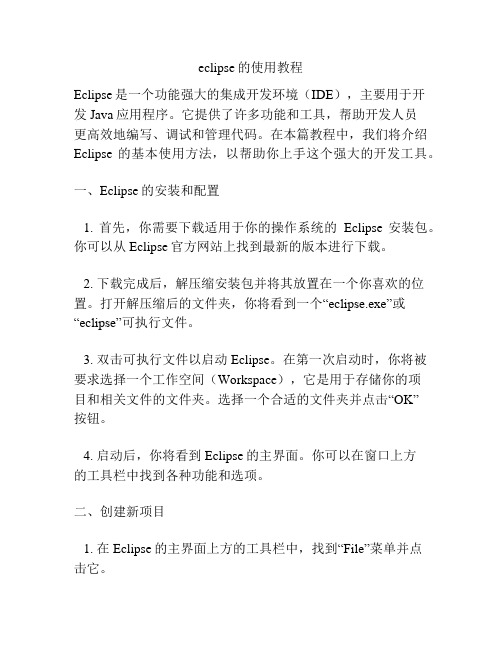
eclipse的使用教程Eclipse是一个功能强大的集成开发环境(IDE),主要用于开发Java应用程序。
它提供了许多功能和工具,帮助开发人员更高效地编写、调试和管理代码。
在本篇教程中,我们将介绍Eclipse的基本使用方法,以帮助你上手这个强大的开发工具。
一、Eclipse的安装和配置1. 首先,你需要下载适用于你的操作系统的Eclipse安装包。
你可以从Eclipse官方网站上找到最新的版本进行下载。
2. 下载完成后,解压缩安装包并将其放置在一个你喜欢的位置。
打开解压缩后的文件夹,你将看到一个“eclipse.exe”或“eclipse”可执行文件。
3. 双击可执行文件以启动Eclipse。
在第一次启动时,你将被要求选择一个工作空间(Workspace),它是用于存储你的项目和相关文件的文件夹。
选择一个合适的文件夹并点击“OK”按钮。
4. 启动后,你将看到Eclipse的主界面。
你可以在窗口上方的工具栏中找到各种功能和选项。
二、创建新项目1. 在Eclipse的主界面上方的工具栏中,找到“File”菜单并点击它。
2. 在下拉菜单中,选择“New”选项。
然后,你将看到一个子菜单,点击“Java Project”选项。
3. 在弹出窗口中,输入你的项目名称并点击“Finish”按钮。
Eclipse将自动创建一个新的Java项目,并在你的工作空间文件夹中创建一个相应的文件夹。
三、编写代码1. 在Eclipse的主界面的左侧,你将看到一个“Package Explorer”视图。
在其中,你可以看到你的项目和相关文件夹的层次结构。
2. 右键点击你的项目,并选择“New”选项。
然后,选择“Class”选项。
3. 在弹出窗口中,输入你的类的名称和所属的包名,并选择其他相关选项。
然后,点击“Finish”按钮。
Eclipse将自动在你的项目中创建一个包和一个类文件。
4. 在类文件中,你可以开始编写你的Java代码。

CheckStyle使用配置说明:一、使用ant方式:1.需从/bindownload.cgi下载ant下载后配置ANT_HOME 和PATH命令行中运行ant说明ant安装完成。
2.需从官网下载CheckStyle 目前最新版本为5.3 下载地址为:/projects/checkstyle/如下图:下载后:解压后得到如下文件:3.完成以上两个步骤之后我们需要创建三个配置文件以支持ant编译检查生成结果文件。
其中user.properties主要定义build.xml中使用到的配置信息:里面主要是要配置项目所在的路径信息。
如我当前使用checkstyle 检查本地E:\\workSpace\\emp路径下的emp工程。
sunrising_checks.xml:checkStyle检查规则配置文件。
如:每个配置规则以<module>标签开始以</module>结束。
根据api可以知道具体的module中可以提供哪些property属性。
因此可以添加或删除module模块来配置checkStyle需要检查哪些规则。
把创建好的build.xml、sunrising_checks.xml、user.properties这三个文件拷贝到刚才下载解压好的checkStyle根目录下4.执行ant:以下为本机checkStyle-5.3所在目录下运行结果:提示ant运行成功查看E盘下将生成通过xml文件可以查看到:<file name="E:\workSpace\emp\src\com\ruijie\emp\a\FileViewer.java"><error line="0" severity="error" message="Missing package-info.java file."source="com.puppycrawl.tools.checkstyle.checks.javadoc.JavadocPackageCheck"/> <error line="15" column="1" severity="error" message="File contains tab characters (this is the first instance)." source="com.puppycrawl.tools.checkstyle.checks.whitespace.FileTabCharacterCheck"/><error line="22" column="95" severity="error" message="Got an exception - Unexpected character 0xfe40 in identifier" source="com.puppycrawl.tools.checkstyle.TreeWalker"/> <error line="49" severity="error" message="Line has trailing spaces."source="com.puppycrawl.tools.checkstyle.checks.regexp.RegexpSinglelineCheck"/> <error line="98" severity="error" message="Line has trailing spaces."source="com.puppycrawl.tools.checkstyle.checks.regexp.RegexpSinglelineCheck"/></file>详细描述:<file name="E:\workSpace\emp\src\com\ruijie\emp\a\FileViewer.java">:错误所在的类<error line="0":出错行数。

ant项目的基本结构在进行Ant项目开发之前,了解其基本结构是非常重要的。
Ant是一个流行的构建工具,用于自动化构建、测试和部署Java项目。
它基于XML,具有可扩展性和灵活性,能够根据项目需求进行定制。
Ant项目的基本结构如下所示:1. 项目根目录:Ant项目的根目录是项目的主要目录,通常包含build.xml文件和源代码、资源文件等。
2. build.xml文件:这是Ant项目的核心文件。
它使用XML格式描述了项目的构建脚本和任务。
build.xml文件中包含了一系列目标(target),每个目标都是一个独立的构建任务,可以单独执行。
目标之间可以相互依赖,形成构建流程。
3. 目标(target):目标是Ant构建过程中的基本单位,它定义了项目构建的一段具体操作或任务。
每个目标可以包含多个任务(task),任务按照定义的顺序依次执行。
目标还可以指定一些属性(property)和条件(condition),以控制构建过程。
4. 任务(task):任务是目标中的具体操作步骤。
Ant提供了丰富的内置任务,例如编译Java代码、拷贝文件、运行测试等。
除了内置任务,Ant还支持自定义任务,开发者可以根据需求编写自己的任务,并集成到构建过程中。
5. 属性(property):属性用于存储项目中的常量值或配置信息。
可以在build.xml文件中定义属性,并在任务中引用。
属性值可以通过命令行参数传入,也可以从外部文件加载。
6. 条件(condition):条件用于根据特定的条件执行或跳过某些任务。
Ant提供了丰富的条件表达式,例如文件存在判断、环境变量判断等。
通过条件,可以在构建过程中做出不同的判断和处理。
通过理解Ant项目的基本结构,我们可以更好地组织和管理项目代码,提高开发效率。
在实际使用Ant进行项目构建时,可以根据具体需求进行配置和定制,灵活应对不同的项目要求。
在这个过程中,不仅可以熟悉Ant的各种任务和属性,也可以深入了解项目的构建流程和依赖关系,进一步提升项目的质量和可维护性。

1,什么是antant是构建工具2,什么是构建概念到处可查到,形象来说,你要把代码从某个地方拿来,编译,再拷贝到某个地方去等等操作,当然不仅与此,但是主要用来干这个3,ant的好处跨平台--因为ant是使用java实现的,所以它跨平台使用简单--与ant的兄弟make比起来语法清晰--同样是和make相比功能强大--ant能做的事情很多,可能你用了很久,你仍然不知道它能有多少功能。
当你自己开发一些ant插件的时候,你会发现它更多的功能。
4,ant的兄弟makeant做的很多事情,大部分是曾经有一个叫make的所做的,不过对象不同,make更多应用于c/c++,ant更多应用于Java。
当然这不是一定的,但大部分人如此。
一,构建ant环境要使用ant首先要构建一个ant环境,步骤很简单:1),安装jdk,设置JAV A_HOME,PATH,CLASS_PATH(这些应该是看这篇文章的人应该知道的)2),下载ant地址/找一个你喜欢的版本,或者干脆最新的版本3),解压ant你得到的是一个压缩包,解压缩它,并把它放在一个尽量简单的目录,例如D:\ant-1.6虽然你不一定要这么做,但这么做是有好处的。
4),设置ANT_HOME PATH中添加ANT_HOME目录下的bin目录5),测试一下你的设置,开始-->运行-->cmd进入命令行-->键入ant回车,如果看到Buildfile:build.xml does not exist!Build failed那么恭喜你你已经完成ant的设置二,体验ant就像每个语言都有HelloWorld一样,一个最简单的应用能让人感受一下Ant1,首先你要知道你要干什么,我现在想做的事情是:编写一些程序编译它们把它打包成jar包把他们放在应该放置的地方运行它们这里为了简单起见只写一个程序,就是HelloWorld.java程序代码如下:package test.ant;public class HelloWorld{public static void main(String[]args){System.out.println("Hello world1");}};2,为了达到上边的目的,你可以手动的用javac、copy、jar、java来完成,但是考虑一下如果你有成百上千个类,在多次调试,部署的时候,一次次的javac、copy、jar、java那将是一份辛苦的工作。

linux ant用法Ant是一种流行的自动化构建工具,用于构建、测试和部署软件项目。
在Linux环境中使用Ant可以帮助您更高效地管理软件开发过程。
下面将介绍如何使用Ant在Linux上构建和运行项目。
一、安装Ant首先,您需要在Linux系统上安装Ant。
您可以从官方网站下载适用于您的Linux发行版的Ant版本,并按照安装指南进行安装。
安装完成后,您可以使用命令行工具来验证Ant是否已正确安装。
二、创建构建文件在项目根目录下创建一个名为“build.xml”的构建文件,该文件将包含您的项目配置和构建脚本。
构建文件使用XML格式编写,其中包含一组XML标签和属性,用于定义构建过程中的不同阶段。
三、配置构建文件构建文件中的XML标签定义了各种构建任务,如编译代码、运行测试、打包项目等。
通过配置这些任务,您可以指定相应的执行顺序和依赖关系。
例如,以下是一个简单的build.xml文件示例,用于编译Java项目:```php<projectname="myproject"default="dist"><targetname="compile"><mkdirdir="dist"/><javacsrcdir="src"destdir="dist"/></target></project>```在这个示例中,我们定义了一个名为“compile”的目标,它将在“src”目录下编译Java源代码,并将编译后的类文件输出到“dist”目录中。
四、运行构建任务要运行构建任务,您可以使用Ant命令行工具或构建工具(如Maven)来执行build.xml文件中的任务。
例如,要编译Java项目并运行测试,您可以使用以下命令:```shellantcompiletest```这将根据build.xml文件中的配置执行相应的构建任务,并输出构建过程中的任何错误或警告信息。

ant规则Ant规则是一种常用于构建自动化构建和持续集成的工具。
Ant规则由一系列任务组成,每个任务都完成一个特定的操作。
在Ant规则中,可以定义任务之间的依赖关系,以及任务的执行顺序。
Ant规则的基本结构由标签和属性组成。
标签用于定义任务,属性用于配置任务的行为。
Ant规则中最常用的标签包括<project>、<target>、<property>和<task>等。
<project>标签用于定义整个Ant项目。
在<project>标签中,可以定义全局属性和全局任务。
全局属性可以在整个Ant项目中使用,全局任务可以在任意位置调用。
<target>标签用于定义一个任务。
在<target>标签中,可以定义任务的依赖关系和执行顺序。
任务的依赖关系可以通过depends属性指定,多个依赖任务之间用逗号分隔。
<property>标签用于定义一个属性。
属性可以用于配置任务的行为。
属性的值可以通过value属性指定,也可以通过其他标签或外部文件动态设置。
<task>标签用于定义一个Ant任务。
Ant提供了丰富的内置任务,如编译Java代码、打包文件、运行测试等。
除了内置任务,还可以通过编写自定义任务来扩展Ant功能。
Ant规则的执行顺序是根据任务的依赖关系确定的。
当执行一个任务时,Ant会自动解析该任务的依赖关系,并按照依赖关系的顺序执行任务。
如果有循环依赖,Ant会报错并终止执行。
Ant规则还支持条件执行和循环执行。
可以通过if属性和unless属性来指定任务的条件执行,也可以通过for和while标签来实现循环执行。
除了基本的标签和属性,Ant规则还支持一些高级功能,如文件集合、文件操作、路径操作等。
通过这些功能,可以更方便地处理文件和路径。
Ant规则是一种强大而灵活的自动化构建工具。
它可以帮助开发人员简化构建过程,提高开发效率。

ant表达式
Ant表达式是Apache Ant的表达式语言,它是一种使用简单的文
本构建的、可扩展的XML语法,用于编写可重复运行的脚本。
它可以
用来自动化构建过程,并且广泛应用于Java社区。
Ant表达式的基本结构由三部分组成:指令、属性和目标。
指令
可以用来指定要执行的操作,而属性可以用来指定特定属性值,最后,目标可以用来表示要构建和部署的文件或组件。
Ant表达式也能够接受命令行参数,这些参数可以用来指定Ant表
达式脚本要执行的步骤或动作。
Ant表达式还可以使用特定的语法来按
条件执行操作,以便在不同的构建环境中执行操作。
Ant表达式还通过文件对令牌进行替换,以便在不同的构建环境中
重用代码。
Ant表达式可以使用特定的插件来构建和部署应用程序,这
两个插件分别是AntTask以及Antlauncher。
Ant表达式的最后一个伟大之处是它支持灵活的部署方式,即可以
将Ant表达式的组件部署到本地和远程机器上,以便构建无缝、跨平
台的应用程序。
总之,Ant表达式是一种强大而灵活的构建语言,它可以用来自动
化构建过程,以及进行灵活的部署机制,以满足复杂的构建需求。

图解与代码Ant实现Java项目的自动构建和部署Ant(Another Neat Tool)是一种Java项目构建工具,它可以帮助开发人员自动化构建和部署Java项目。
Ant使用XML格式的构建文件来定义构建和部署任务,使得整个过程更加简单且可维护。
下面是Ant实现Java项目自动构建和部署的一般步骤:2. 创建构建文件:Ant使用XML格式的构建文件(通常命名为build.xml)来定义构建和部署任务。
构建文件包含了一系列的target,每个target定义了一个具体的构建或部署任务。
3.定义项目属性:在构建文件中,首先需要定义一些项目属性。
这些属性可以包括项目的名称、版本号、源文件目录、输出目录等。
定义属性可以方便后续的任务引用,提高代码的可维护性。
4. 定义依赖:如果项目依赖于其他库或模块,就需要在构建文件中定义这些依赖关系。
Ant提供了<classpath>和<dependency>这样的任务,可以用来引用外部依赖。
5. 定义构建和部署任务:在构建文件中,通过定义一个或多个target来描述构建和部署任务。
每个target可以包含多个task,每个task执行一个具体的构建或部署操作。
例如,可以使用<javac>任务编译Java源代码,使用<jar>任务打包成可执行的JAR文件,使用<war>任务将项目打包成WAR文件等。
6. 定义任务之间的依赖关系:有时候,一些任务的执行需要依赖于其他任务的结果。
在构建文件中可以使用<depends>属性来定义任务之间的依赖关系。
7. 运行Ant构建:通过命令行或集成开发环境(IDE)可以运行Ant构建。
在命令行中,只需要运行“ant”命令,并指定要执行的target。
Ant将按照构建文件中定义的顺序执行任务,并输出构建过程的详细信息。
8. 部署应用程序:在构建完成后,可以使用Ant来自动部署应用程序。

一,什么时候使用ant也许你听到别人说起ant,一时冲动准备学习一下ant,当你看完了上边的第一个实例,也许你感觉ant真好,也许你感觉ant不过如此,得出这些结论都不能说错,虽然ant很好用,但并不是在任何情况下都是最好的选择,例如windows上有更多更简单,更容易使用的工具,比如eclipse+myeclipse eclipse+wtp等等,无论是编译,部署,运行使用起来比ant更容易,方便但有些情况则是ant发挥的好地方:1,服务器上部署的时候当你的程序开发完成,部署人员要部署在服务器上的时候,总不能因为安装一个程序就配置一个eclipse+myeclipse吧,ant在这个时候是个很好的选择,因为它小巧,容易配置,你带着你写好的build.xml到任何一台服务器上,只需要做简单的修改(一些设定,例如目录),然后一两个命令完成,这难道不是一件美好的事情吗。
2,linux上,很多时候是这样的,程序开发是在windows下,但是程序要在linux或者unix上运行,在linux或者在unix(特别是unix上)部署是个麻烦的事情,这个时候ant的特点又出来了,因为ant是跨平台的,你在build.xml可以在大多数操作系统上使用,基本不需要修改。
3,当服务器维护者不懂编程的时候很多人都有过这样的经历,使用你们程序的人,并不懂得写程序。
你得程序因为版本更新,因为修正bug需要一次又一次得重新部署。
这个时候你会发现教一个人是如此得困难。
但是有ant后,你只需要告诉他,输入ant xxx等一两个命令,一切ok. 以上是我遇到得一些情况。
看完以上得情况,好好考虑一下,你是否需要使用ant,如果是继续。
进一步学习一个稍微复杂一点点的ant在实际的工作过程中可能会出现以下一些情况,一个项目分成很多个模块,每个小组或者部门负责一个模块,为了测试,他们自己写了一个build.xml,而你负责把这些模块组合到一起使用,写一个build.xml这个时候你有两种选择:1,自己重新写一个build.xml ,这将是一个麻烦的事情2,尽量利用他们已经写好的build.xml,减少自己的工作举个例子:假设你下边有三个小组,每个小组负责一个部分,他们分别有一个src 和一个写好的build.xml这个时候你拿到他们的src,你需要做的是建立三个文件夹src1 ,src2, src3分别把他们的src和build.xml放进去,然后写一个build.xml<?xml version="1.0" encoding="UTF-8" ?><project name="main" default="build" basedir="."> <property name="bin" value="${basedir}\bin" /> <property name="src1" value="${basedir}\src1" /> <property name="src2" value="${basedir}\src2" /> <property name="src3" value="${basedir}\src3" /> <target name="init"><mkdir dir="${bin}" /></target><target name="run"><ant dir="${src1}" target="run" /><ant dir="${src2}" target="run" /><ant dir="${src3}" target="run" /></target><target name="clean"><ant dir="${src1}" target="clean" /><ant dir="${src2}" target="clean" /><ant dir="${src3}" target="clean" /></target><target name="build" depends="init,call"><copy todir="${bin}"><fileset dir="${src1}"><include name="*.jar" /></fileset><fileset dir="${src2}"><include name="*.jar" /></fileset><fileset dir="${src3}"><include name="*.jar" /></fileset></copy></target><target name="rebuild" depends="build,clean"><ant target="clean" /><ant target="build" /></target></project>ok你的任务完成了。


Ant是Java平台下非常棒的批处理命令执行程序,能非常方便地自动完成编译,打包等等一系列任务,大大提高开发效率。
如果你现在还没有开始使用Ant,那就要赶快开始学习使用,使自己的开发水平上一个新台阶。
在eclipse中使用ANT过程如下:1.新建一个工程,工程示例如下图:图1其中src存放java源代码,classes文件夹(途中没有显示)用来存放编译后的class文件,dlist用于存放输出的class jar包和源代码jar包,doc 用于存放api文档,lib用于存放第三方文件。
2.在工程的根目录下新建build.xml构建文件,示例代码如下<?xml version="1.0" encoding="UTF-8"?><project name="JAVABASE" default="doc"><!-- properies --><property name="src.dir" value="src" /><property name="classes.dir" value="classes" /><property name="lib.dir" value="lib" /><property name="dist.dir" value="dist" /><property name="doc.dir" value="doc" /><!-- 定义classpath --><path id="master-classpath"><fileset file="${lib.dir}/*.jar" /><pathelement path="${classes.dir}" /></path><!-- 初始化任务 --><target name="init"></target><!-- 编译 --><target name="compile" depends="init"description="compile the source files"><mkdir dir="${classes.dir}" /><javac srcdir="${src.dir}" destdir="${classes.dir}"target="1.5"><classpath refid="master-classpath" /></javac></target><!-- 打包成jar --><target name="pack" depends="compile"description="make .jar file"><mkdir dir="${dist.dir}" /><jar destfile="${dist.dir}/javabase.jar"basedir="${classes.dir}"></jar></target><!-- 将源代码打包成jar --><target name="src_pack" depends="pack"description="make .jar file"><mkdir dir="${src.dir}" /><jar destfile="${dist.dir}/javabase_src.jar"basedir="${src.dir}"></jar></target><!-- 输出api文档 --><target name="doc" depends="src_pack" description="create api doc"> <mkdir dir="${doc.dir}" /><javadoc destdir="${doc.dir}" author="true" version="true"use="true" windowtitle="Test API"><packageset dir="${src.dir}" defaultexcludes="yes"></packageset><doctitle><![CDATA[<h1>javabase test</h1>]]></doctitle><bottom><![CDATA[<i>All Rights Reserved.</i>]]></bottom><tag name="todo" scope="all" description="To do:" /></javadoc></target></project>以上分别定义了初始化,编译,输出class jar包,源代码jar包和API文档。

Eclipse 可以与任何一种IDE匹敌,甚至比它们还要好。
Eclipse 有代码补足、代码模板的功能,以及对重构、Ant、CVS 和 JUnit 的支持。
除了这些基本功能之外,Eclipse 的优点之一就是它的源代码是开放的,可扩展性很好,可以扩充很多插件,开源插件和商业插件都可以用来扩充 Eclipse。
如果用户需要基本的 Eclipse IDE 所不具备的特性,一般都可以找到需要的插件。
在大部分情况下,用户都可以找到免费的插件。
由于 Eclipse 的流行性和开源特性,它已经在 IDE 领域成为一把尖刀,一方面,Eclipse 在一步一步完善自己的功能,另一方面,Eclipse正在大刀阔斧抢占IDE开发的应用领域。
数据表明Eclipse是现在最流行的Java开发环境之一,为了更好的使用Eclipse进行开发,就有必要了解Eclipse插件的机制,以及如何安装和使用插件。
Eclipse插件Eclipse 是一个已经完全设计好的平台,是用于构建和集成应用的开发工具。
平台本身不会提供大量的最终用户功能,平台的价值在于它的促进作用:根据插件模型来快速开发集成功能部件。
平台本身是内置在插件层中的,每个插件定义下层插件的扩展,同时对自己的扩展进行进一步的定制。
每种类型的扩展允许插件开发者向基本工具平台添加各种功能,每个插件的部件(例如文件和其他数据)由公共平台资源来协调。
Eclipse最有魅力的地方就是它的插件体系结构,由于有了插件,Eclipse系统的核心部分在启动的时候要完成的工作十分简单:启动平台的基础部分和查找系统的插件。
Eclipse的核心是动态发现、懒惰装入(Lazy)与运行的,平台用户界面提供标准的用户导航模型。
于是每个插件可以专注于执行少量的任务,例如定义、测试、制作动画、发布、编译、调试和图解等,只要用户能想象得到的就会应有尽有。
当Eclipse插件实现了一个扩展点,就创建了一个扩展,此外,使用此扩展点的插件还可以创建自己的扩展点。

Ant是一个Apache基金会下的跨平台的构件工具,它可以实现项目的自动构建和部署等功能。
在本文中,主要让读者熟悉怎样将Ant应用到Java项目中,让它简化构建和部署操作。
一.安装与配置下载地址:/,在本文中下载的是1.7.0版本。
解压到某个目录(例如E:"apache-ant-1.7.0),即可使用。
添加系统环境变量:ANT_HOME,该变量指向Ant解压后的根目录,在此为E:"apache-a nt-1.7.0。
安装与配置完毕后,读者可以测试一下Ant是否可用,首先进入Ant的bin目录,运行命令ant –version,若安装和配置成功,则会显示Ant版本信息,如下图所示:由上可以看出,读者运行Ant的命令时,需要进入到Ant的bin目录,如何才能让系统自动找到Ant呢?这时需要读者在系统环境变量path中添加Ant的bin目录。
设置完成后,我们就可以在任何目录(例如C:"Documents and Settings"AmigoXie目录)输入Ant的命令,来获得命令的运行结果。
二.Ant的关键元素Ant的构件文件是基于XML编写的,默认名称为build.xml。
为了更清楚的了解Ant,在这里编写一个简单的Ant程序,用来展现Ant的功能,让读者对Ant有一个初步的了解。
首先在E盘下建立一个build.xml文件,内容如下:<?xml version="1.0"?><project name="helloWorld"><target name="sayHelloWorld"><echo message="Hello,Amigo"/></target></project>读者可以进入E盘,然后运行ant sayHelloWorld,可以看到如下的运行结果:其中sayHelloWorld为需要执行的任务的名称。

ant工作原理
Ant是一个基于Java的项目自动化构建工具,它的核心在于使用XML文件作为构建脚本,以描述项目中各个任务的顺序和依赖关系。
这种脚本被视为一种“流程图”,其中每个任务代表一个节点,它们之间的关系表示为有向边。
Ant 会依据这些配置自动执行相应的任务,从而实现从源代码或其他输入文件生成可执行程序或安装产品映像的目的。
Ant的设计目标是简化、标准化和规范软件开发过程中的生成过程。
它允许开发者编写单个生成文件,并在不同的Java平台上保持一致的操作,因为它本身就是用Java语言实现的。
此外,Ant支持内置的任务,如编译、打包、运行测试和生成文档,同时也提供了自定义任务的能力,以满足特定项目的需求。
Ant的工作原理还包括了配置环境和设置Ant Home目录,以及如何通过命令行输入`ant`指令来测试工具是否可用。
Ant没有自己特定的语法,而是依赖于一组预定义的XML元素,并且用户可以定义新元素来扩展其功能。
Ant的构建脚本通常包含一个名为build的文件,该文件由project元素构成,其中可以包含多个target元素,这些元素定义了具体的任务和功能。
这样的设计使得操作更加灵活,可以执行整个操作的某个部分,也可以只执行其中的某些步骤。

ant教程ANT是一种用于构建软件的自动化构建工具,它的全称是Another Neat Tool,使用XML文件来描述构建过程,通过执行一系列的任务来完成软件的编译、打包、测试和部署等任务。
ANT具有跨平台、易于使用和灵活的特点,因此在软件开发过程中得到了广泛的应用。
ANT的基本概念是项目和任务。
一个项目由多个任务组成,任务是构建过程中的基本操作。
每个任务都有一个目标,用来描述它要完成的具体工作。
任务之间存在依赖关系,可以通过设置前置任务来定义任务之间的顺序。
ANT的项目文件通常使用build.xml的文件名,并且以XML的格式来描述。
在项目文件中,可以定义项目的基本属性、依赖项、目标以及其它重要的配置信息。
通过运行ANT命令,系统会根据项目文件中的描述来执行相应的任务。
ANT的任务库非常丰富,几乎可以满足所有的构建需求。
例如,可以使用<javac>任务来编译Java源代码,使用<jar>任务来打包Java类库,使用<junit>任务来运行单元测试等。
除了内置的任务,ANT还支持自定义任务,可以通过编写自己的Java类来扩展ANT的功能。
ANT的灵活性体现在它支持多种构建方式的混合使用。
一个项目可以使用ANT来构建Java代码,同时也可以使用ANT来调用系统命令来执行其它任务。
这种灵活性使得ANT在实际项目中可以与其它构建工具进行无缝集成,比如与Maven、Gradle等进行搭配使用。
总而言之,ANT是一种功能强大、灵活易用的自动化构建工具,对于软件开发过程中的编译、打包、测试和部署等任务来说非常有帮助。
它的跨平台特性和丰富的任务库使得它可以适用于各种不同的开发环境和场景。
无论是小型的个人项目还是大型的企业应用,ANT都能够为开发人员提供高效和可靠的构建体验。


关键字: ant1 Ant是什么?Apache Ant 是一个基于 Java的生成工具。
生成工具在软件开发中用来将源代码和其他输入文件转换为可执行文件的形式(也有可能转换为可安装的产品映像形式)。
随着应用程序的生成过程变得更加复杂,确保在每次生成期间都使用精确相同的生成步骤,同时实现尽可能多的自动化,以便及时产生一致的生成版本2 下载、安装Ant安装Ant下载.zip文件,解压缩到c:\ant1.3(后面引用为%ANT_HOME%)2.1 在你运行Ant之前需要做一些配置工作。
? 将bin目录加入PATH环境变量。
? 设定ANT_HOME环境变量,指向你安装Ant的目录。
在一些OS上,Ant的脚本可以猜测ANT_HOME(Unix和Windos NT/2000)-但最好不要依赖这一特性。
? 可选地,设定JAVA_HOME环境变量(参考下面的高级小节),该变量应该指向你安装JDK的目录。
注意:不要将Ant的ant.jar文件放到JDK/JRE的lib/ext目录下。
Ant是个应用程序,而lib/ext目录是为JDK扩展使用的(如JCE,JSSE扩展)。
而且通过扩展装入的类会有安全方面的限制。
2.2 运行Ant运行Ant非常简单,当你正确地安装Ant后,只要输入ant就可以了。
? 没有指定任何参数时,Ant会在当前目录下查询build.xml文件。
如果找到了就用该文件作为buildfile。
如果你用 -find 选项。
Ant就会在上级目录中寻找buildfile,直至到达文件系统的根。
要想让Ant使用其他的buildfile,可以用参数 -buildfile file,这里file指定了你想使用的buildfile。
? 可以指定执行一个或多个target。
当省略target时,Ant使用标签<project>的default属性所指定的target。
命令行选项总结:ant [options] [target [target2 [target3] ...]]Options:-help print this message-projecthelp print project help information-version print the version information and exit-quiet be extra quiet-verbose be extra verbose-debug print debugging information-emacs produce logging information without adornments-logfile file use given file for log output-logger classname the class that is to perform logging-listener classname add an instance of class as a project listener-buildfile file use specified buildfile-find file search for buildfile towards the root of the filesystem and use the first one found-Dproperty=value set property to value例子ant使用当前目录下的build.xml运行Ant,执行缺省的target。

ant的用法及短语Ant是一种非常常见且功能强大的构建工具,它能够自动化地完成软件项目的编译、测试和部署等任务。
本文将介绍Ant的用法及一些常用的Ant短语,以帮助读者更好地理解和使用这个工具。
一、Ant简介Ant(Apache Ant)是一个基于Java开发,由Apache软件基金会维护的构建工具。
它采用XML格式描述构建过程,并提供了丰富的内置任务和功能,使得构建过程变得简单而高效。
因其可扩展性与跨平台特性,Ant被广泛应用于Java项目中。
二、安装与配置在开始使用Ant之前,我们首先需要确保系统已经安装了Java开发环境(JDK)。
然后,通过Apache官方网站下载最新版的Ant压缩包,并解压到指定目录下。
接着,在系统的环境变量中配置ANT_HOME变量,并将%ANT_HOME%\bin添加到PATH路径中。
这样,我们就可以在命令行窗口或脚本中直接调用ant命令。
三、编写build.xml文件在使用Ant进行构建之前,我们需要创建一个build.xml文件来描述构建过程。
这个文件通常位于项目根目录下,并按照特定格式和约定来定义任务、目标和属性等。
build.xml文件的基本结构如下:```<project name="项目名称" default="默认目标" basedir="."><!-- 属性定义 --><property name="属性名" value="属性值"/><!-- 目标定义 --><target name="目标名称" depends="依赖项"><!-- 执行任务和操作 --></target></project>```在这个文件中,我们可以定义各种任务和属性,并将它们组织成一个或多个目标。